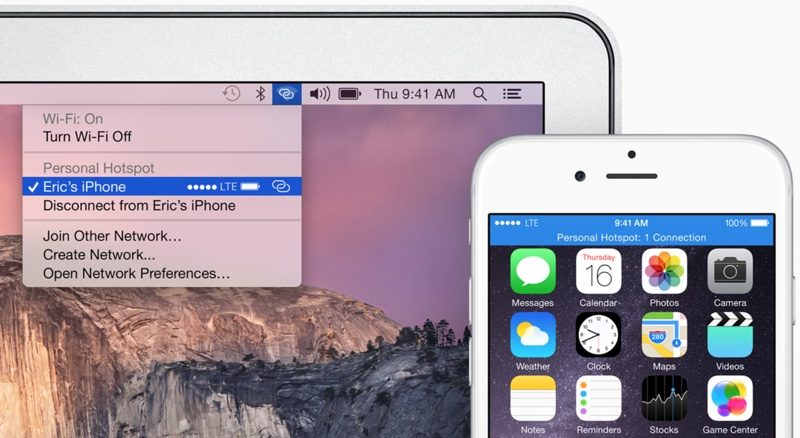Odata cu noua versiune a sistemului de operare OS X Yosemite, Apple a inclus un numar de functii denumite Continuity ce imbunatatesc integrarea intre dispozitivele iOS si Mac. OS X Yosemite include o functie denumita Instant Hotspot ce permite utilizatorilor sa foloseasca mai usor conexiunea de date a iPhone pe Mac sau iPad.
Cu Instant Hotspot. nu mai este nevoie de introducerea unei parole deoarece securitatea este manevrata prin intermediul contului iCloud. Un dispozitiv iPhone poate fi chiar si in Sleep Mode si poate permite unui Mac sa initieze Instant Hotspot, fara a fi nevoie de setari suplimentare.
Inainte de a incepe
Este necesar ca dispozitivele dvs. sa ruleze OS X Yosemite si iOS 8.1 pentru a folosi functia Instant Hotspot. Mai este nevoie sa va asigurati ca planul de date de pe cartela sau abonament are capabilitati pentru hotspot si ofera destul trafic fara costuri suplimentare. In Romania, toti operatorii de telefonie mobila permit aceasta conexiune.
Dupa asta, asigurati-va ca telefonul si Mac-ul sunt conectate pe acelasi cont iCloud si verificati daca Mac-ul folosit ofera suport pentru Instant Hotspot. Aceasta se pot face prin efectuarea unui click pe simbolul WiFi din partea de sus stanga a barei de meniu navigand catre About This Mac -> click pe System Report si click pe Bluetooth Listing. Veti avea posibilitatea de a vedea informatii aditionale despre compatibilitatea sistemului cu functia Instant Hotspot si Handoff.

Dupa ce ati verificat ca detineti un dispozitiv Mac compatibil cu Instant Hotspot iar planul de date va ofera suficient trafic urmati instructiunile de mai jos pentru a activa functia:
Pasii de urmat
1. Activati WiFi pe iPhone (Setari ->WiFI) si Mac (bara de meniu -> WiFI -> Turn on WiFi)
2. Activati Blueooth pe iPhone (Setari -> Bluetooth) si Mac (bara de meniu -> Apple -> System Preferences -> Bluetooth -> Turn Bluetooth On.
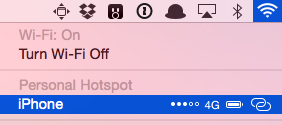
3. Pe Mac, click pe simbolul WiFi localizat in bara de meniu. Un nou titlu denumit „Personal Hotspot” va fi afisat si va fi urmat de numele dispozitivului iPhone. In partea dreapta a numelui telefonului se va afisa semnalul, tipul retelei si durata de viata a bateriei. Click pe numele dispozitivului pentru a incepe utilizarea Instant Hotspot pe Mac.
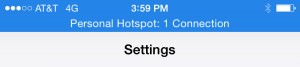
4. Acum puteti folosi internetul pe Mac alaturi de iPhone folosind functia Instant Hotspot. Pe Mac, conexiunea dintre dispozitive este reprezentata printr-un icon special ce afiseaza un link peste cel de WiFi iar pe iPhone, conexiunea este reprezentata printr-o bara albastra ce licare.
Daca aveti probleme cu conexiunea puteti incerca o reconectare in contul iCloud sau sa dezactivati si apoi activati WiFi sau Bluetooth pe ambele dispozitive.